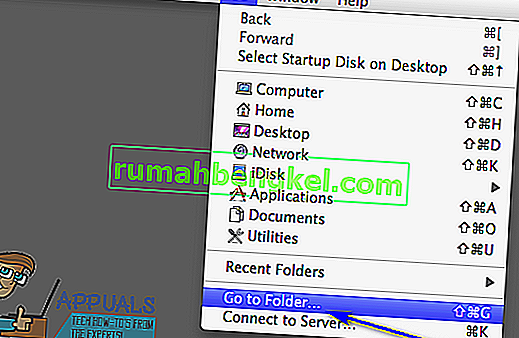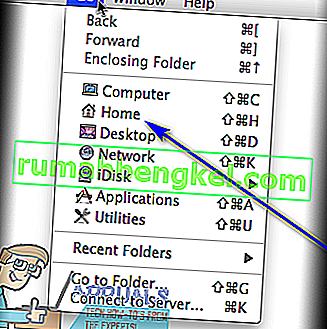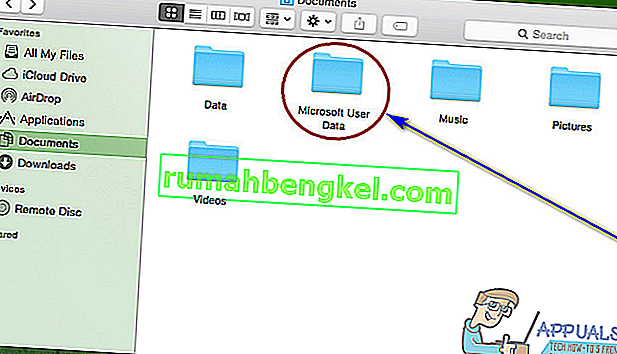Microsoft Word es posiblemente el mejor y más utilizado procesador de textos para computadoras que existe. Si bien es cierto que Word es un procesador de texto desarrollado y distribuido por Microsoft, está disponible no solo para el sistema operativo Windows sino también para el sistema operativo Mac en computadoras y también funciona en varios sistemas operativos móviles. Microsoft Word para Mac es tan bueno como Microsoft Word para Windows, tan rico en funciones y tan poderoso como una herramienta de procesamiento de texto. Sin embargo, al igual que Word para Windows, Word para Mac también es propenso a perder el progreso no guardado en un documento o un documento no guardado en su totalidad si Word falla o si el programa o la computadora se apagan inesperadamente.

A nadie le gusta perder el progreso en un documento de Word en el que está trabajando, y mucho menos perder un documento completo que aún no había guardado. Si bien es cierto que las posibilidades de recuperar un documento de Word completo sin guardar son escasas en el mejor de los casos, ya que los documentos no guardados no se mueven de la RAM de una computadora a su disco duro hasta que se guardan y porque las funciones de recuperación de documentos de Word para Mac en realidad no funcionan. hasta que se guarde un documento, el progreso no guardado en un documento de Word guardado puede, en la mayoría de los casos, recuperarse de una forma u otra. No solo eso, incluso puede recuperar archivos de Word corruptos.
Si está buscando recuperar un documento no guardado en Word para Mac, los siguientes son algunos de los métodos más efectivos que puede usar para intentar hacerlo:
Método 1: busque el documento no guardado en la carpeta Elementos recuperados
La palabra para Mac a menudo guarda temporalmente documentos que el usuario aún no ha guardado en la carpeta Elementos recuperados que se encuentra en la Papelera de una computadora Mac. Si desea utilizar este método para ver si puede recuperar el documento de Word para Mac no guardado que está intentando recuperar, vaya a la Papelera de su computadora y busque la carpeta Elementos recuperados . Si encuentra la carpeta Elementos recuperados , mire dentro de ella y vea si hay una copia del documento de Word no guardado en cuestión allí. Si ve una copia del documento de destino sin guardar en la carpeta Elementos recuperados , simplemente muévala a otra ubicación en su computadora y cárguela en Word para Mac para continuar trabajando en él.
Método 2: busque copias temporales del documento no guardado en la carpeta Elementos temporales
Una copia del documento no guardado que está intentando recuperar también puede guardarse en la carpeta Elementos temporales de su computadora. Para ver si ese es el caso y luego recuperar el documento de destino si resulta ser cierto, debe:
- Ve al Finder .
- Haga clic en Ir > Ir a carpeta .
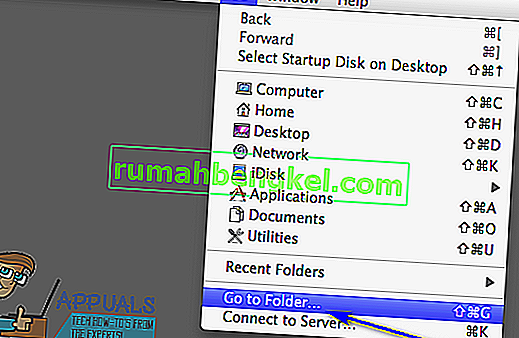
- Navegue al siguiente directorio:
/ private / var / carpetas
- En este directorio, abra la carpeta Elementos temporales y localice los archivos titulados Archivo de trabajo de Word dentro de ella.
- Mueva cualquier archivo titulado Word Work File que encuentre a su escritorio .
- Arrastre los archivos llamados Archivo de trabajo de Word desde su escritorio al icono de Word para Mac para que Word abra los archivos.
- Si resulta ser el documento de Word sin guardar que estaba buscando en primer lugar, simplemente haga clic en Archivo > Guardar como y guárdelo en la ubicación deseada con el nombre de archivo deseado.
Método 3: use la función de recuperación automática de Word para Mac
La palabra para Mac tiene ciertas características diseñadas específicamente para garantizar que el progreso de un usuario en un documento se guarde a intervalos regulares para que el usuario no pierda todo en caso de un bloqueo o apagado inesperado. Una de estas características es la recuperación automática: la recuperación automática simplemente guarda el progreso de un usuario en un documento de Word guardado a intervalos regulares (10 minutos) y, en caso de un bloqueo o un apagado inesperado, el archivo de recuperación automática de un documento guardado se puede utilizar para recuperarlo. Si desea utilizar este método para recuperar un documento de Word no guardado en Mac, debe:
- Asegúrese de que Word para Mac no se esté ejecutando.
- Haga clic en Inicio en el menú Ir del Finder .
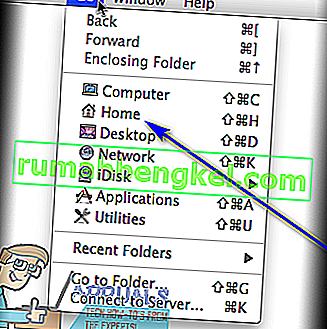
- Vaya a Documentos > Datos de usuario de Microsoft .
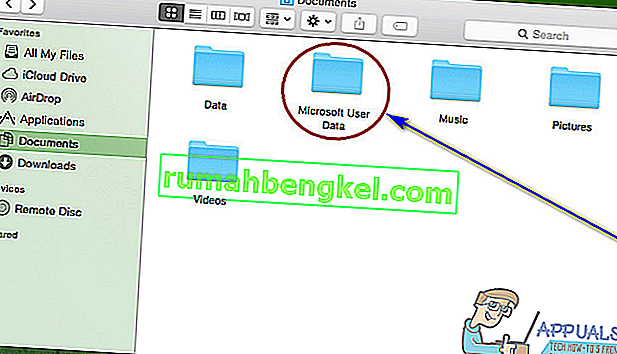
- Busque archivos que tengan la frase “ AutoRecovery save of ” al comienzo de sus nombres. Entre estos archivos, busque el guardado de Autorrecuperación del documento de Word que está intentando recuperar.
- Una vez que encuentre el guardado de Autorrecuperación del documento que desea recuperar, cámbiele el nombre y agregue la extensión .doc al final de su nombre. Hacerlo permitirá que Word para Mac abra el archivo.
- Haga doble clic en el archivo para que Word lo abra.
- Asegúrese de que sea el mismo documento que desea recuperar, luego haga clic en Archivo > Guardar como y guarde el archivo en la ubicación deseada en su computadora con el nombre de archivo deseado.